git 生成SSH KEY
2017-12-29 14:16
225 查看
摘要: 上一篇文档全部基于理论、都是一些GIT常用的命令。此次以操作配图为实例。 一、git生成ssh key 1、安装GIT 【略】 2、打开 git bash 3、配置账户 在这里提一点 配置账户的方式有两种: git config –global user.name “” 和 git config user.name “” 前者为配置全局账户 后者为此
上一篇文档全部基于理论、都是一些GIT常用的命令。此次以操作配图为实例。
一、git生成ssh key
1、安装GIT 【略】
2、打开 git bash
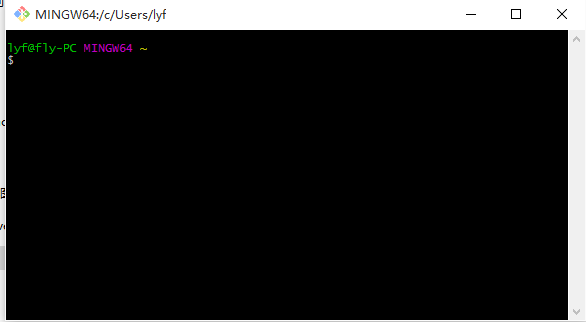
3、配置账户
在这里提一点 配置账户的方式有两种: git config –global user.name “” 和 git config user.name “” 前者为配置全局账户 后者为此次账户、时效为本次配置 【姑且这么理解】
git config user.name “你的用户名”
git config user.email “你的邮箱”
设置完毕后查看
git config user.name
如图:

4、生成key
ssh-keygen -t rsa -C “你刚才设置过得邮箱”
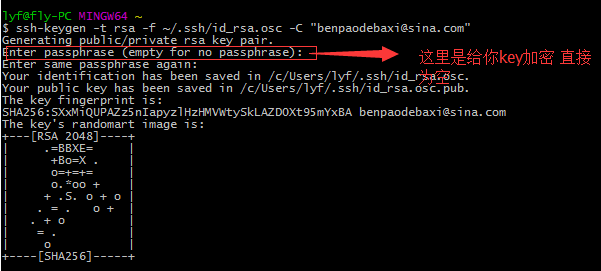
5、生成的key配置到服务端
这个时候你可以在你本地电脑上找到如图的文件:
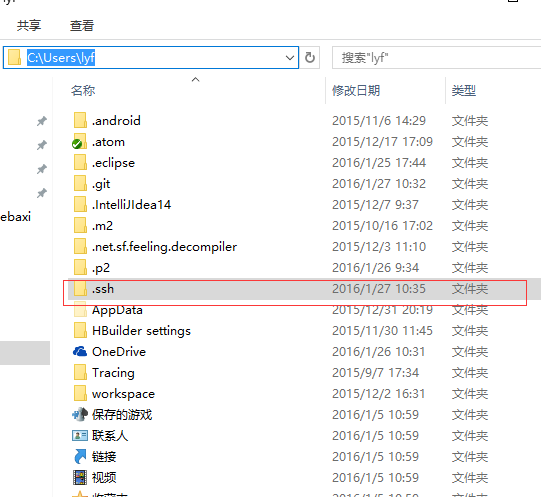
将key上传到服务端方式由你自己选择:可以打开文件复制 粘贴的服务端,也可以通过命令来执行复制操作。
服务端操作如图:
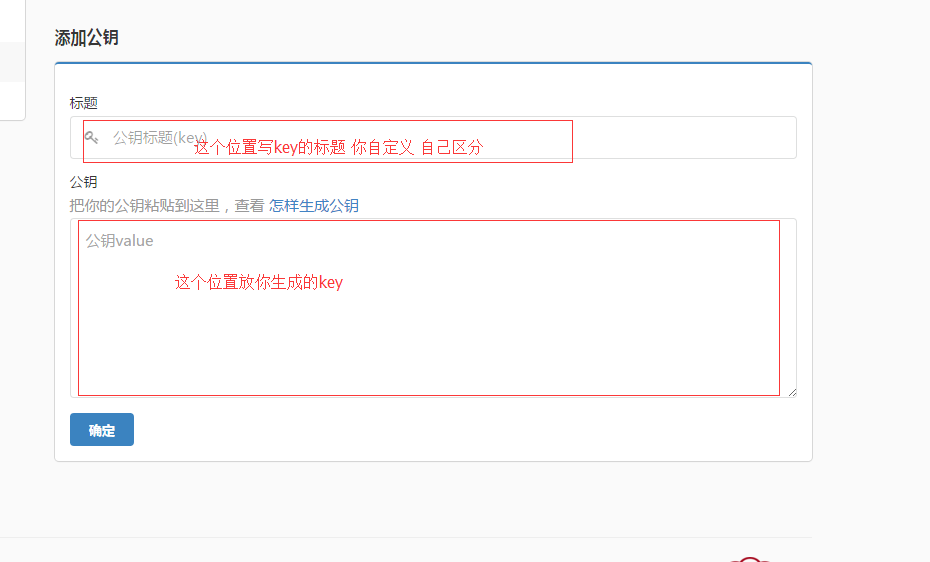
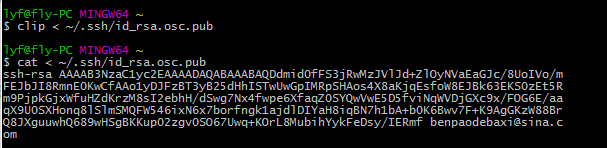
6、添加完毕 测试一下正确否 此处以gitosc为例
ssh -T git@git.oschina.net
若配置成功 界面如图:
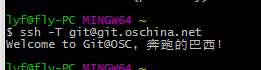
否则 自行百度看错误提示
转载地址:https://yq.aliyun.com/articles/72103
上一篇文档全部基于理论、都是一些GIT常用的命令。此次以操作配图为实例。
一、git生成ssh key
1、安装GIT 【略】
2、打开 git bash
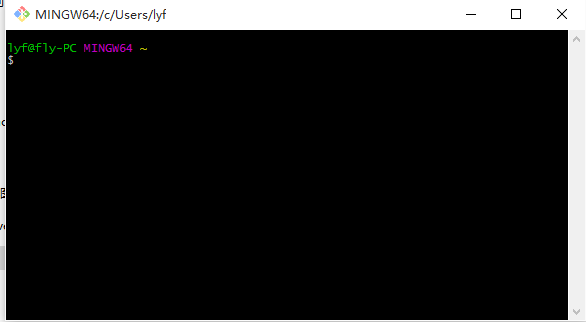
3、配置账户
在这里提一点 配置账户的方式有两种: git config –global user.name “” 和 git config user.name “” 前者为配置全局账户 后者为此次账户、时效为本次配置 【姑且这么理解】
git config user.name “你的用户名”
git config user.email “你的邮箱”
设置完毕后查看
git config user.name
如图:

4、生成key
ssh-keygen -t rsa -C “你刚才设置过得邮箱”
会提示你密码什么的、 可以忽略、一路回车。【这种做法是通用的、生成的key会保存到默认文件、下次生成不同的key会覆盖之前的key、下面会做出讲解如何配置多个key】。如果一切正常 那么界面如图:
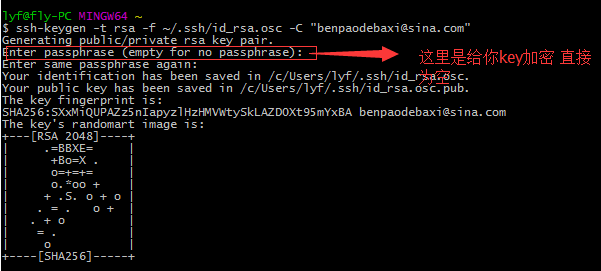
5、生成的key配置到服务端
这个时候你可以在你本地电脑上找到如图的文件:
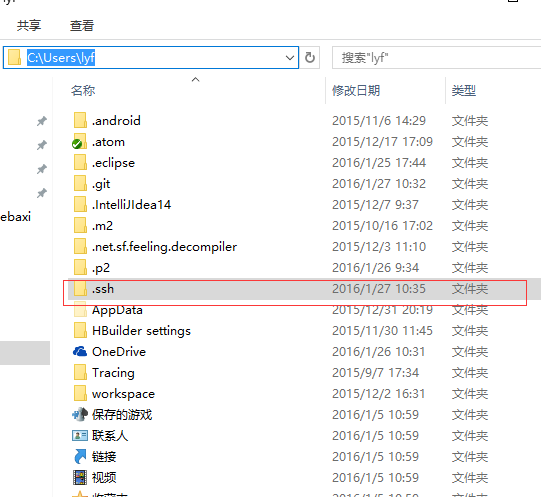
将key上传到服务端方式由你自己选择:可以打开文件复制 粘贴的服务端,也可以通过命令来执行复制操作。
服务端操作如图:
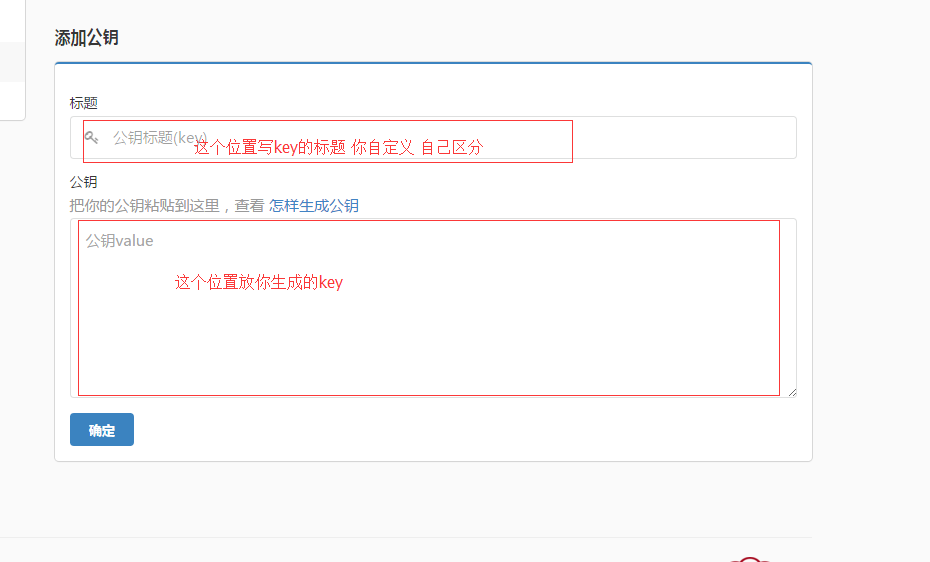
命令行复制的命令如下: clip < ~/.ssh/id_rsa.pub 执行完毕直接去服务端粘贴即可 查看命令: cat < ~/.ssh/id_rsa.osc.pub 可以查看你的key 正常界面如图:
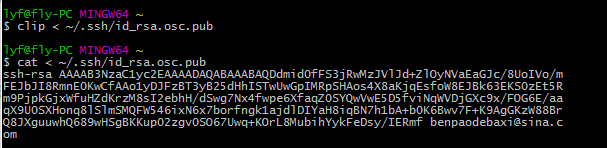
6、添加完毕 测试一下正确否 此处以gitosc为例
ssh -T git@git.oschina.net
若配置成功 界面如图:
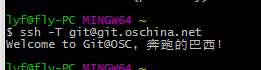
否则 自行百度看错误提示
转载地址:https://yq.aliyun.com/articles/72103
相关文章推荐
- 生成git所需的 SSH Key
- Git SSH Key 生成步骤
- Git config 配置及SSH key生成
- Git SSH Key 生成步骤
- Git SSH Key 生成步骤
- git SSH Key生成步骤
- git生成ssh key及本地解决多个ssh key的问题
- Git SSH Key 生成步骤
- Git SSH Key 生成步骤
- Git SSH Key 生成步骤
- Git SSH Key 生成步骤
- Git ssh key生成步骤
- git生成多个ssh key
- Git SSH Key 生成步骤
- 管理git生成的多个ssh key
- Git SSH Key 生成步骤
- 管理Git生成多个ssh key
- Git 中 SSH key 生成步骤
- git生成ssh key
- Git SSH Key 生成步骤
